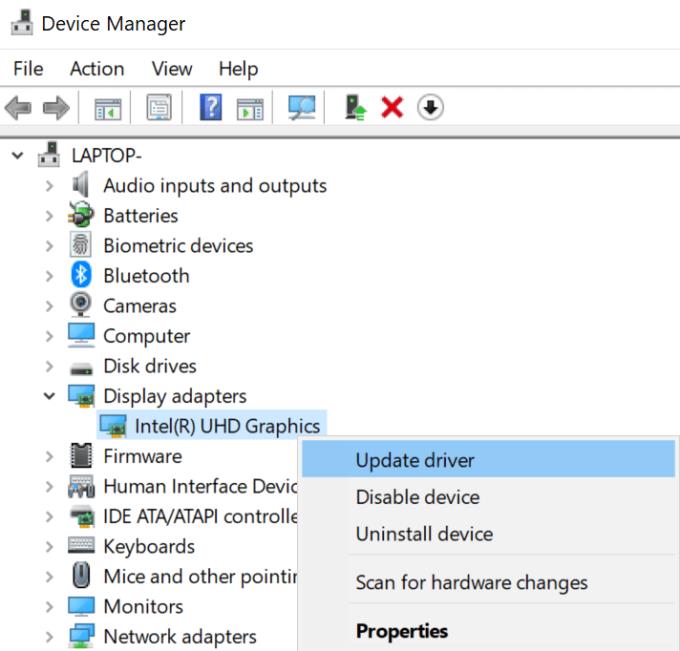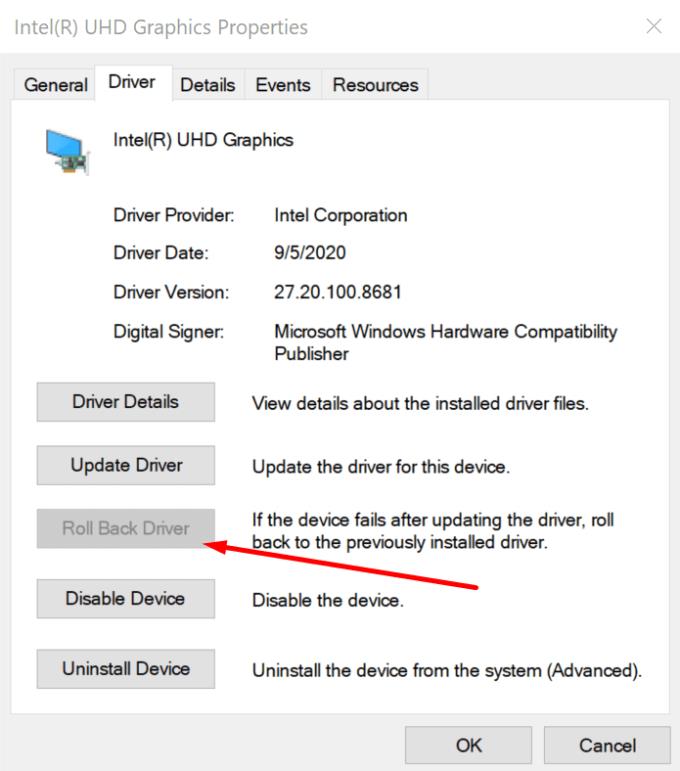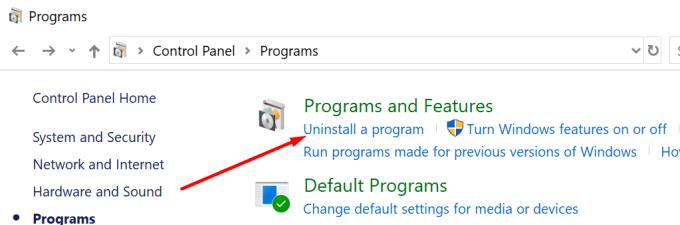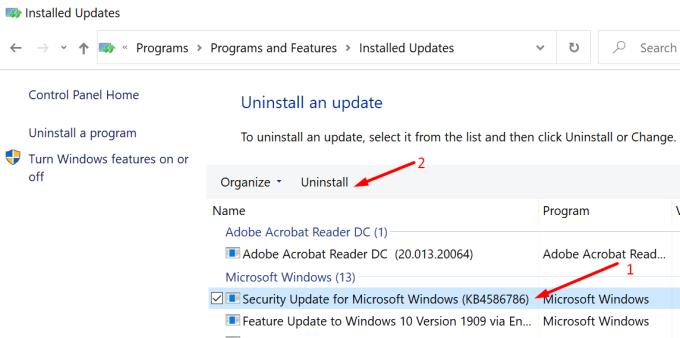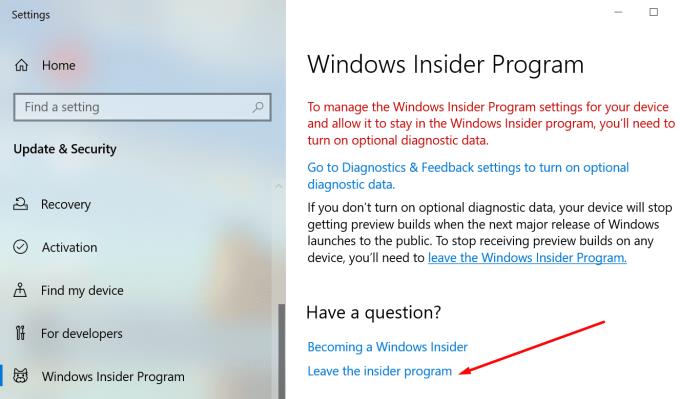Jei jūsų kompiuterio ekranas pradeda mirgėti, kai perkeliate pelės žymeklį, ši problema gali labai blaškyti.
Jei jau iš naujo paleidote kompiuterį, bet problema išlieka, turime keletą trikčių šalinimo sprendimų, kurie gali padėti išspręsti šią problemą.
Kas sukelia ekrano mirgėjimą?
Ekrano mirgėjimą dažniausiai sukelia pasenusios arba sugadintos ekrano tvarkyklės. Štai kodėl ekrano tvarkyklės atnaujinimas arba iš naujo įdiegimas yra sprendimas, tinkantis daugeliui vartotojų.
Trikčių šalinimas Ekrano mirgėjimas judant žymekliui
Naudokite Alt + Tab
Įdomus ir greitas būdas išspręsti šią problemą – paspausti Alt ir Tab mygtukus, kad perjungtumėte programas nenaudojant pelės. Daugelis vartotojų patvirtino, kad šis paprastas sprendimas padėjo jiems. Išbandykite tai prieš pasinerdami į sudėtingesnius trikčių šalinimo metodus.
Patikrinkite savo ekrano tvarkyklę
Kaip minėta aukščiau, ekrano tvarkyklių atnaujinimas, iš naujo įdiegimas arba grąžinimas padėjo daugeliui vartotojų.
Atidarykite įrenginių tvarkytuvę.
Tada suraskite ekrano adapterius ir išplėskite sąrašą.
Tada dešiniuoju pelės mygtuku spustelėkite ekrano tvarkyklę.
Jei norite atnaujinti tvarkyklę, pasirinkite Atnaujinti tvarkyklę.
Norėdami iš naujo įdiegti tvarkyklę, pasirinkite Pašalinti įrenginį.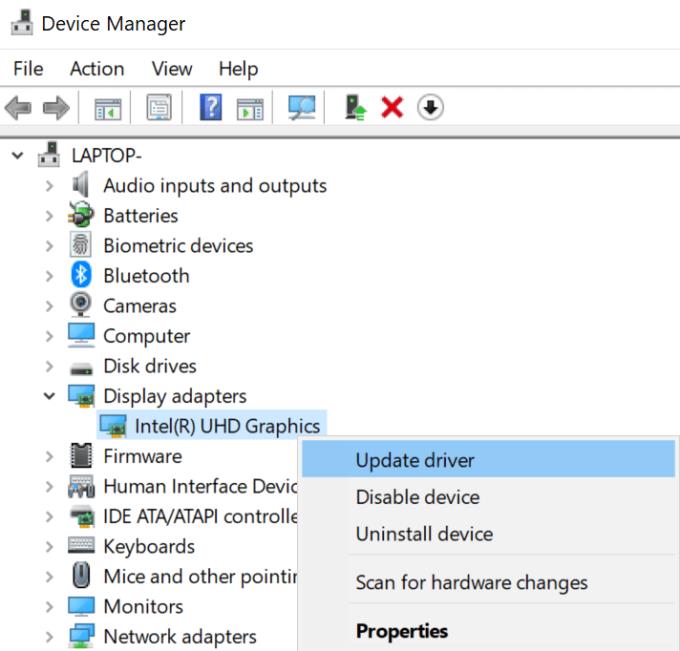
Jei norite grąžinti tvarkyklę į ankstesnę versiją, pasirinkite Ypatybės . Spustelėkite skirtuką Vairuotojas, tada paspauskite mygtuką Atšaukti tvarkyklę (jei jis nėra pilkas).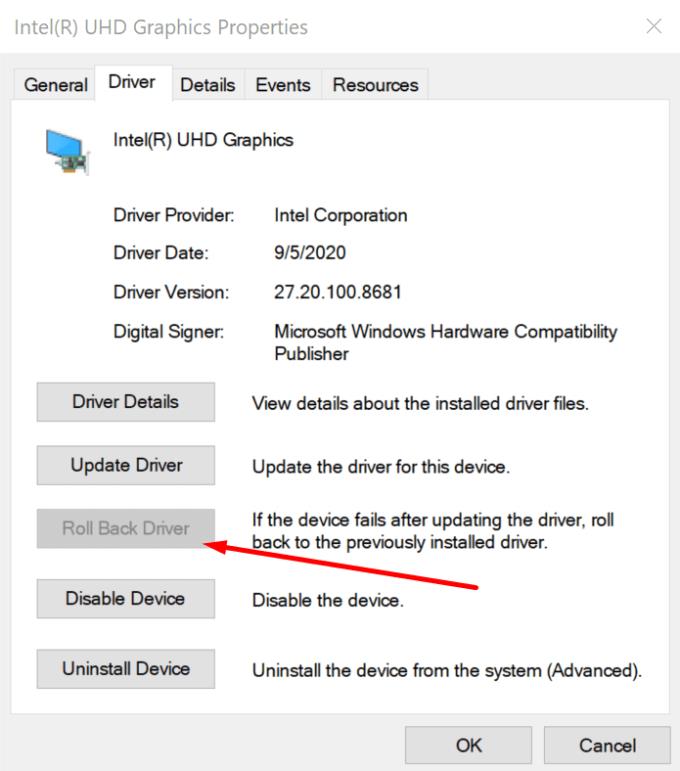
Pastaba : jei ekrano mirgėjimo problema įvyko netrukus po „Windows“ atnaujinimo, pirmiausia galite atšaukti ekrano tvarkyklę.
Pašalinkite nesuderinamas programas
Nesuderinamos programos taip pat gali sukelti šią problemą. Geros naujienos yra tai, kad tai lengva pastebėti. Ekrano mirgėjimo problemą turėtumėte pastebėti netrukus po atitinkamų programų įdiegimo.
Norėdami patikrinti, ar ekranas mirksi dėl nesuderinamos programos ar programos, atidarykite užduočių tvarkytuvę paspausdami Ctrl + Alt + Delete.
Jei užduočių tvarkyklė nemirga, tai reiškia, kad šią problemą sukelia nesuderinama programa. Taigi, galite atnaujinti arba pašalinti probleminę programą.
Jei tą programą atsisiuntėte iš „Microsoft Store“, atidarykite parduotuvę ir patikrinkite, ar nėra naujinimų.
Jei tai trečiosios šalies programa, kuri nėra iš parduotuvės, eikite į gamintojo biuro svetainę ir patikrinkite, ar nėra naujinimų.
Norėdami pašalinti programą, paleiskite Valdymo skydą , eikite į Programos ir funkcijos ir pasirinkite Pašalinti programą .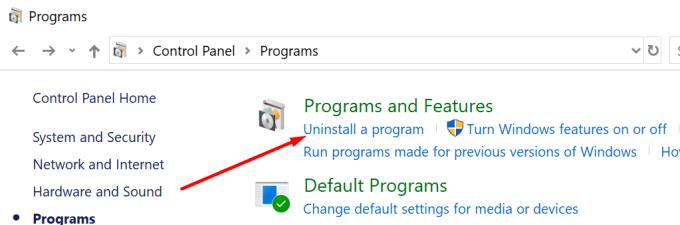
Taip pat galite išvalyti kompiuterį, kad patikrintumėte, ar ekranas vis dar mirksi, kai veikia tik minimalus tvarkyklių ir sistemos procesų rinkinys. Jei švarios įkrovos režimu ekranas nemirga, tai tikrai yra nesuderinamos programos problema.
Jei užduočių tvarkyklė taip pat mirksi, greičiausiai tai yra ekrano tvarkyklės problema. Galite tai išspręsti naudodami pirmąjį sprendimą.
Pašalinkite „Windows“ naujinimus ir atsisakykite „Insider“ programos
Jei ši problema iškilo atnaujinus „Windows“ ir atšaukus ekrano tvarkyklę nepadėjo, pabandykite pašalinti neseniai įdiegtus OS naujinimus.
Norėdami tai padaryti, atidarykite Valdymo skydą , pasirinkite Programos ir funkcijos ir pasirinkite Peržiūrėti įdiegtus naujinimus .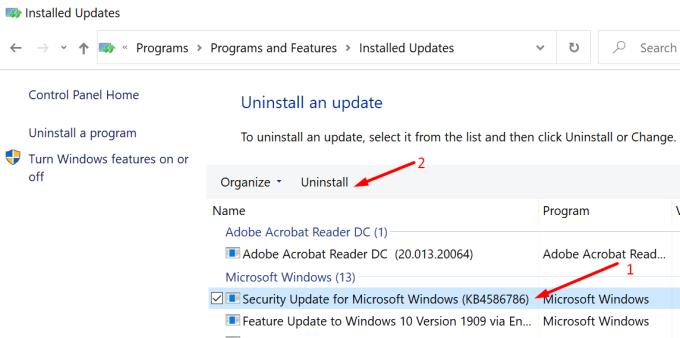
Tada pasirinkite neseniai įdiegtus naujinimus ir paspauskite mygtuką Pašalinti .
Iš naujo paleiskite kompiuterį ir patikrinkite, ar problema išnyko.
Jei taip pat esate užsiregistravę „Windows Insider“ programoje, gali būti gera idėja jos atsisakyti. Viešai neatskleista informacija gali išbandyti nebaigtas ir potencialiai sugadintas OS versijas, kurios kartais gali sukelti netikėtų problemų.
Eikite į „ Nustatymai“ , spustelėkite „ Atnaujinti ir sauga“ , kairiojoje srityje pasirinkite „ Windows Insider“ programa ir spustelėkite Palikti viešai neatskleistą programą .
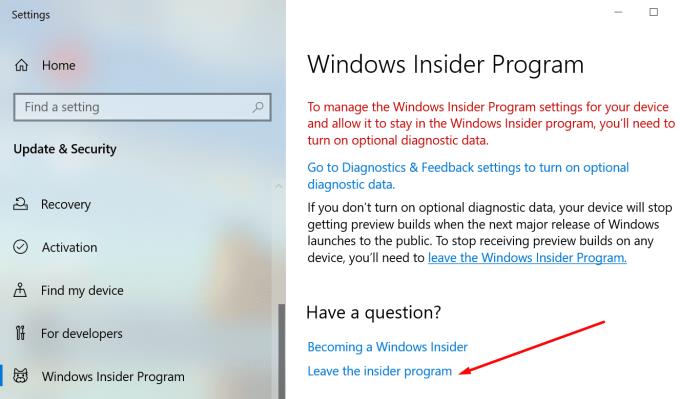
Praneškite mums, jei pavyko išspręsti ekrano mirgėjimo problemą.